Khi muốn đăng ký tài khoản Zalo, việc cung cấp số điện thoại là bước cần thiết để Zalo gửi mã xác nhận và xác minh thông tin tài khoản. Tuy nhiên, liệu có cách nào để tạo tài khoản Zalo ảo mà không yêu cầu số điện thoại? Để khám phá cách tạo Zalo không cần số điện thoại, hãy cùng theo dõi bài viết dưới đây của Công Ty Quảng Cáo Marketing Online Limoseo!
MỤC LỤC
- 1. Ưu điểm khi sử dụng Zalo ảo là gì?
- 2. Cách tạo tài khoản Zalo không cần số điện thoại bằng số điện thoại giả, mã vùng khác
- 3. Hướng dẫn cách tạo Zalo không cần số điện thoại trên trình duyệt web
- 4. Tạo tài khoản Zalo ảo trên máy tính thông qua web Receive-smss
- 5. Hướng dẫn tạo tài khoản Zalo ảo qua ứng dụng Nextplus
- 6. Cách tạo nick Zalo không cần số điện thoại qua Facebook
- 7. Cách lập tài khoản Zalo không cần số điện thoại qua Gmail
- 8. Mẹo khi Đăng Ký Zalo không Cần Số Điện Thoại
- 9. Tổng kết
1. Ưu điểm khi sử dụng Zalo ảo là gì?
Việc tạo một tài khoản Zalo ảo là cách tạo Zalo không cần số điện thoại mang theo nhiều lợi ích đáng kể. Thực hiện việc đăng ký tài khoản Zalo mà không phải xác thực qua số điện thoại mang lại nhiều tiện ích cho bạn. Điều này đặc biệt hữu ích trong các tình huống bạn chưa sở hữu số điện thoại để đăng ký tài khoản Zalo hoặc số điện thoại của bạn đang trong quá trình cài đặt lại. Phương pháp tạo tài khoản Zalo ảo mà không cần số điện thoại đã dần trở nên phổ biến, mang đến sự tiện lợi khi bạn muốn tạo tài khoản Zalo một cách đơn giản, nhanh chóng và dễ dàng.
Các lợi ích khi tạo tài khoản Zalo ảo bao gồm:
- Khả năng tạo tài khoản Zalo ảo mà không cần số điện thoại tại Việt Nam.
- Không cần mua thêm sim khi thêm một tài khoản Zalo phụ cho mình.
2. Cách tạo tài khoản Zalo không cần số điện thoại bằng số điện thoại giả, mã vùng khác
- Bước 1: Mở ứng dụng Zalo trên điện thoại và bấm nút “Đăng ký”.
- Bước 2: Nhập tên “Zalo” và bấm mũi tên ngang để tiếp tục.
- Bước 3: Truy cập trang web: smsreceivefree.com và chọn mã vùng ở Canada hoặc Hoa Kỳ.
- Lưu ý: Phương pháp này không đảm bảo tính bảo mật cao cho tài khoản Zalo, vì vậy nên không nên sử dụng nó quá thường xuyên.
- Bước 4: Tiến hành cuộn xuống và lựa chọn một số điện thoại ngẫu nhiên, sau đó sao chép thông tin này.
- Bước 5: Tiếp theo, trở lại giao diện Zalo trên điện thoại và nhập số điện thoại bạn đã sao chép. Sau đó, chọn mã vùng CA của Canada và nhấn mũi tên qua.
- Bước 6: Hãy quay lại trang web smsreceivefree.com bạn đã truy cập ở bước 3. Ở đó, kéo xuống để nhận mã OTP (mã xác nhận tài khoản Zalo).
- Bước 7: Bước cuối cùng, quay trở lại giao diện Zalo trên điện thoại để thiết lập mật khẩu. Khi đã xong, bấm “Đăng nhập” để tiếp tục.
Sau khi hoàn tất tất cả 7 bước hướng dẫn trên, bạn đã có thể sử dụng tài khoản Zalo này như bất kỳ tài khoản Zalo thông thường nào (tài khoản được đăng ký với số điện thoại tại Việt Nam).
Như vậy, phương pháp tạo tài khoản Zalo ảo trên điện thoại vô cùng dễ dàng và nhanh chóng, phải không nào?

3. Hướng dẫn cách tạo Zalo không cần số điện thoại trên trình duyệt web
Phương pháp tạo tài khoản Zalo ảo trực tuyến được thực hiện thông qua các bước sau đây:
- Bước 1: Đầu tiên, hãy truy cập vào trang web Zalo
- Bước 2: Tại bước này, bạn sẽ nhập số điện thoại ảo để tiến hành đăng ký tài khoản Zalo.
- Bước 3: Ngay sau khi đăng ký, bạn sẽ nhận được một cuộc gọi từ Zalo, gửi mã xác minh gồm 6 chữ số. Tuy nhiên, vì đây là số điện thoại ảo, việc nghe cuộc gọi và lấy mã xác minh là không thể.
Do vậy, cách hoàn hảo để tạo tài khoản Zalo ảo qua trình duyệt vẫn còn đang được tìm hiểu và phát triển. Nếu bạn vẫn muốn tạo tài khoản Zalo ảo, hãy tham khảo cách thực hiện trên máy tính như dưới đây!
4. Tạo tài khoản Zalo ảo trên máy tính thông qua web Receive-smss
Cách tạo tài khoản Zalo ảo qua máy tính tương tự như phương pháp trên điện thoại. Để thực hiện, bạn có thể tuân theo những bước sau đây:
- Bước 1: Khởi đầu bằng việc mở ứng dụng Zalo phiên bản PC mới nhất trong năm 2023.
- Bước 2: Tiếp theo, tại giao diện chính của Zalo trên máy tính, bạn nhấn vào tùy chọn “Thêm” và sau đó chọn “Tạo tài khoản mới”.
- Bước 3: Ở bước này, bạn hãy truy cập trang web Receive-smss và lựa chọn một số điện thoại bất kỳ từ một quốc gia xác định. Sau đó, sao chép số điện thoại đó.
- Bước 4: Tiếp theo, dán số điện thoại đã sao chép vào ô “Số điện thoại” trong phần “Đăng ký”, đồng thời đừng quên chọn mã vùng tương ứng với quốc gia của số điện thoại.
- Bước 5: Khi nhấn “Đăng ký”, Zalo sẽ yêu cầu bạn nhập mã xác nhận để kích hoạt tài khoản. Đừng lo, chúng ta sẽ tiếp tục tại bước tiếp theo.
- Bước 6: Tại bước này, bạn cần lấy mã kích hoạt bằng cách quay trở lại trang web Receive-smss (tại bước 3). Nhấn vào nút “Cập nhật lấy mã” để chờ mã kích hoạt được gửi về. Sau khi nhận được, hãy sao chép mã đó và dán vào ô tương ứng.
Qua 6 bước cơ bản như vậy, bạn đã hoàn thành quy trình tạo tài khoản Zalo ảo trên máy tính. Đây là cách đơn giản và nhanh chóng để có một tài khoản Zalo ảo để sử dụng.
5. Hướng dẫn tạo tài khoản Zalo ảo qua ứng dụng Nextplus
Ngoài việc tạo Zalo ảo bằng cách sử dụng số điện thoại ảo như đã được hướng dẫn trong phần 1, chúng ta cũng có thể tạo tài khoản Zalo ảo thông qua ứng dụng Nextplus. Dưới đây là cách thực hiện chi tiết:
5.1 Tạo tài khoản Zalo ảo qua ứng dụng Nextplus trên điện thoại:
- Bước 1: Trước hết, bạn cần tải ứng dụng Nextplus về điện thoại di động của mình. Ứng dụng này có thể được tìm thấy và cài đặt từ cửa hàng ứng dụng CH Play (dành cho hệ điều hành Android) và App Store (dành cho hệ điều hành IOS).
- Bước 2: Mở ứng dụng Nextplus, sau đó bạn chọn phần “Đăng ký” để tạo tài khoản mới. Quá trình đăng ký đơn giản, bạn chỉ cần nhập thông tin tài khoản và mật khẩu. Tiếp theo, bạn cần xác nhận rằng bạn đủ 13 tuổi trở lên (điều kiện để sử dụng ứng dụng này) và hoàn thành việc gửi thông tin đăng ký tài khoản Nextplus.
Khi điền thông tin, bạn cần lưu ý những điểm sau:
- Chọn “Texas” trong phần “Select your state”.
- Chọn mã vùng 281 trong phần “Select your area code”.
- Khi đã chọn xong, bạn có thể nhấn vào “GET A CUSTOM NUMBER” để hoàn tất quá trình.
Thông qua việc này, bạn đã hoàn thành việc tạo tài khoản Nextplus, một cách để tạo tài khoản Zalo ảo thông qua số điện thoại ảo. Chúc bạn thành công trong việc tạo và sử dụng tài khoản Zalo ảo của mình!
5.2 Tạo tài khoản Zalo ảo qua ứng dụng Nextplus trên máy tính
- Để bắt đầu, hãy truy cập vào trang web Zalo để đăng ký tài khoản Zalo thông qua máy tính. Khi bạn đã ở đó, để tạo tài khoản mới, hãy nhấn vào tùy chọn “Đăng ký tài khoản mới”.
- Tiếp theo, bạn hãy lựa chọn “United States +1” và nhập số điện thoại từ Nextplus mà bạn đã tạo ở phần trước. Sau đó, nhập đầy đủ thông tin cần thiết và nhấn xác nhận. Bạn sẽ nhận được một mã xác minh.
- Nhập mã này và sau đó hãy cung cấp thông tin tên và ảnh đại diện. Điều đó là bạn đã hoàn tất việc tạo tài khoản Zalo ảo bằng ứng dụng Nextplus thông qua máy tính.
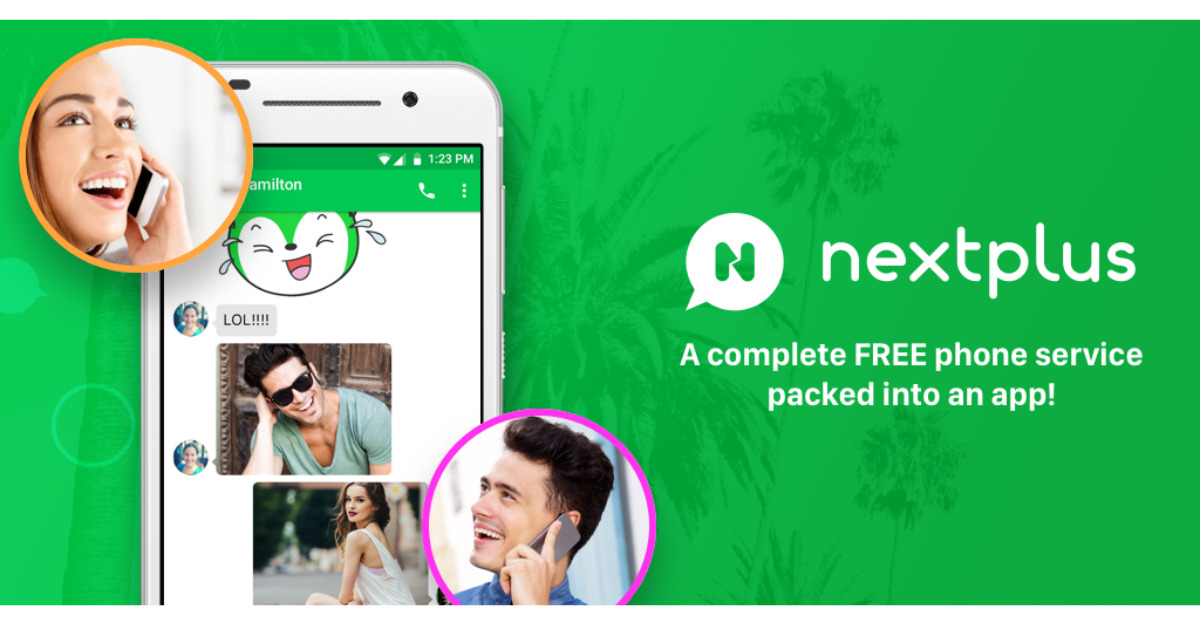
6. Cách tạo nick Zalo không cần số điện thoại qua Facebook
Ngoài những cách trước đó, bạn cũng có thể áp dụng phương pháp đăng nhập Zalo qua tài khoản Facebook. Dưới đây là hướng dẫn chi tiết:
- Bước 1: Bắt đầu bằng việc mở ứng dụng Facebook trên điện thoại di động của bạn. Sau đó, truy cập vào trình duyệt và nhập địa chỉ trang web của Zalo. Nhấn vào tùy chọn đăng nhập Zalo qua tài khoản Facebook để hoàn tất việc đăng nhập.
- Bước 2: Tại bước này, bạn chọn “Tiếp tục” để thực hiện đăng nhập Zalo qua tài khoản Facebook.
- Bước 3: Khi này, bạn đã hoàn thành việc đăng nhập tài khoản Zalo bằng tài khoản Facebook.
Chú ý: Phương pháp đăng nhập Zalo qua Facebook chỉ khả dụng khi số điện thoại bạn dùng cho cả Facebook và Zalo là cùng một số đã được đăng ký trước đó.
Tóm lại, với chỉ ba bước đơn giản, bạn đã có thể nhanh chóng đăng nhập Zalo qua tài khoản Facebook mà không cần phải nhập số điện thoại. Tuy nhiên, cách này có hạn chế nếu bạn sử dụng hai tài khoản riêng biệt cho Zalo và Facebook với hai số điện thoại khác nhau.
7. Cách lập tài khoản Zalo không cần số điện thoại qua Gmail
Nhiều người tỏ ra tò mò liệu có thể tạo tài khoản Zalo ảo qua Gmail hay không? Tuy nhiên, hiện tại Zalo vẫn chưa hỗ trợ tính năng này cho ứng dụng của mình.
Dù rằng nhiều người dùng mong muốn có khả năng đăng ký tài khoản Zalo qua Gmail, việc này khá khó và khó có thể thực hiện được. Lý do chính là việc này sẽ làm mất đi đặc trưng của Zalo – tính bảo mật cao thông qua số điện thoại (để xác minh danh tính của người dùng).
Tuy vậy, bạn vẫn có thể tạo tài khoản Zalo bằng nhiều cách khác nhau, như các phương pháp đã được hướng dẫn ở phần trước – các cách này dễ dàng, thông dụng và tiện ích cho người dùng.
Hơn nữa, bạn cũng có thể tạo tài khoản Zalo một cách nhanh chóng, đồng thời đảm bảo tính bảo mật và an toàn cho tài khoản này.
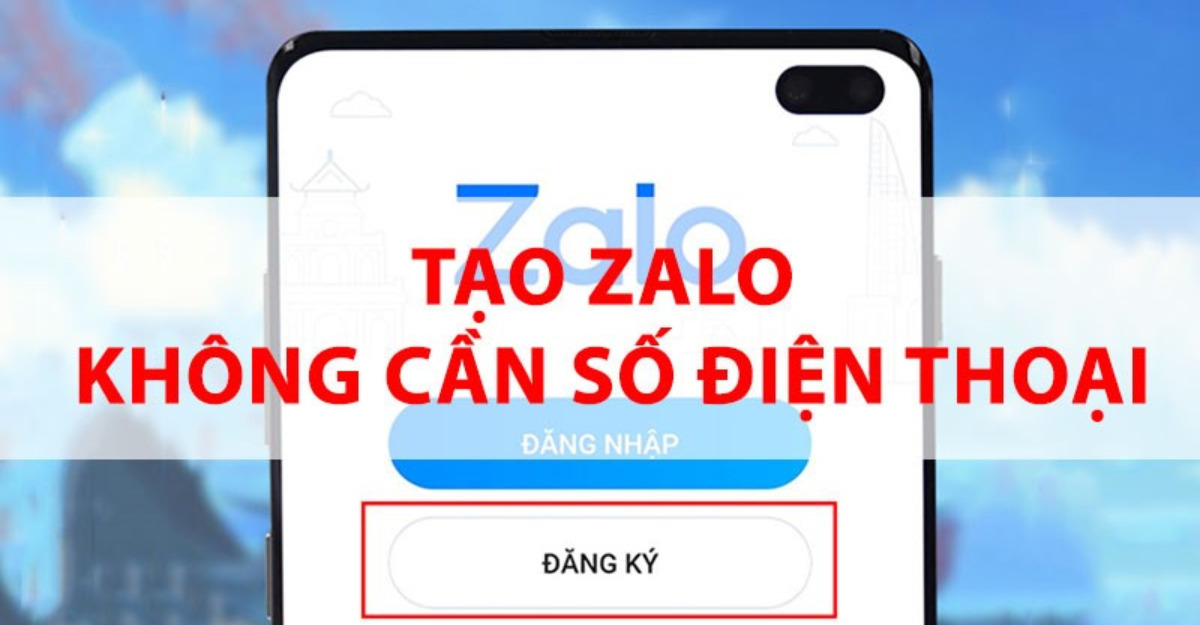
8. Mẹo khi Đăng Ký Zalo không Cần Số Điện Thoại
Cách đăng ký Zalo không cần số điện thoại đòi hỏi một số quan tâm đặc biệt để tránh khỏi những sự cố không mong muốn và để đảm bảo tính an toàn cho tài khoản Zalo của bạn:
- Luôn ghi nhớ số điện thoại đã dùng để đăng ký tài khoản Zalo trước đây, tránh trường hợp quên mất và không thể khôi phục lại.
- Lưu trữ mật khẩu tài khoản Zalo mới tạo (vì khi tài khoản không sử dụng số điện thoại thì khôi phục mật khẩu sẽ trở nên khó khăn hơn).
- Mỗi số điện thoại chỉ có thể tạo một tài khoản Zalo.
Đừng sử dụng cách lập Zalo không cần số điện thoại với mục đích lạm dụng như marketing. Hãy dùng phương pháp này chỉ khi bạn thực sự cần sử dụng Zalo gấp trong trường hợp mất số điện thoại và cần sử dụng Zalo trong thời gian chờ lấy lại sim.
Nhớ rằng việc sử dụng tài khoản Zalo là một trách nhiệm và bạn nên tuân thủ các quy tắc và chính sách của ứng dụng để đảm bảo môi trường trực tuyến an toàn và đúng mục đích.
9. Tổng kết
Vì vậy, trong bài viết này Công Ty Quảng Cáo Marketing Online Limoseo đã chỉ dẫn một số cách tạo Zalo không cần số điện thoại. Hy vọng rằng các thông tin này sẽ đáp ứng yêu cầu của bạn, giúp bạn tạo tài khoản Zalo một cách nhanh chóng và dễ dàng nhất.

